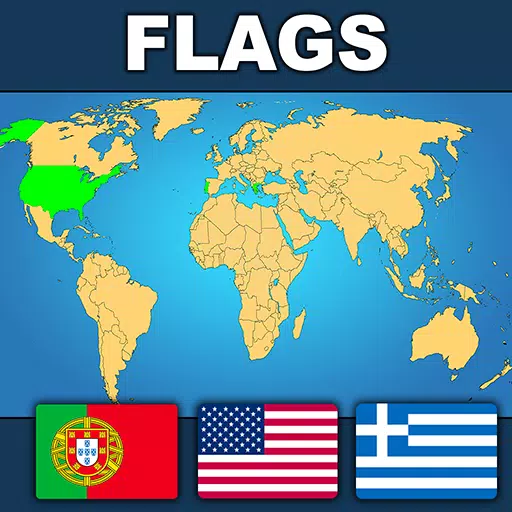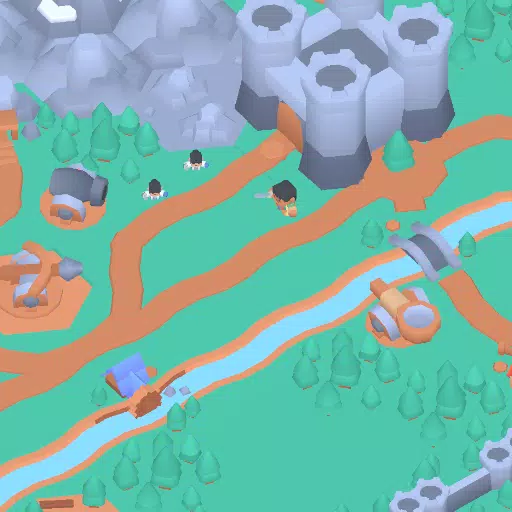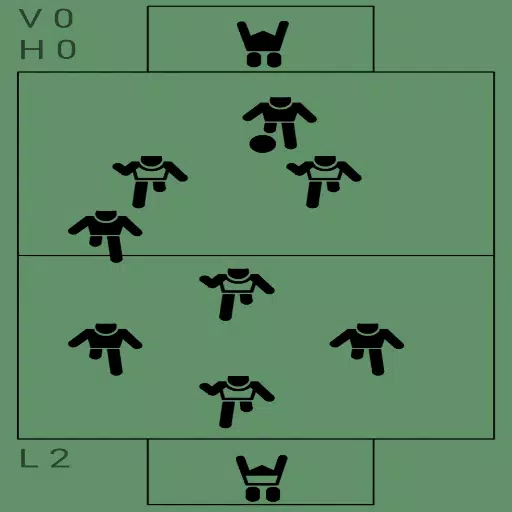Mengeluarkan mod dari siap atau tidak: Panduan yang komprehensif
Komuniti Modding Sedia atau Tidak menawarkan peningkatan yang menarik, tetapi mod juga boleh memperkenalkan ketidakstabilan dan mencegah berbilang pemain dengan pemain yang tidak bertenaga. Panduan ini memperincikan bagaimana untuk menghapuskan semua mod dari permainan anda sepenuhnya.
Kaedah untuk penyingkiran mod
Tidak kira kaedah pemasangan mod anda (Nexus Mod Manager, Mod.io, atau Manual), ikuti langkah -langkah ini untuk memadam semua mod:
- Berhenti langganan: Pelancaran siap atau tidak. Dalam menu mod dalam permainan, berhenti berlangganan dari semua mod aktif. Ini menghalang beban semula selepas penghapusan. Tutup permainan.
- Padam mod permainan: Buka stim, klik kanan siap atau tidak di perpustakaan anda, pilih Properties, kemudian dipasang fail, dan semak imbas. Navigasi ke
siap atau tidak> Kandungan> Paks. Padam semua fail dan folder dalam folderPaks. Kemudian, padamkan folderPaksitu sendiri. - Padam Mod AppData tempatan: Tekan Windows+R, taip
%LocalAppData%, dan tekan Enter. Cari foldersiap atau tidak ', kemudian navigasi kesiap atau tidak> disimpan> paks. Padam folderPaks` di lokasi ini. - Sahkan fail permainan: Klik kanan siap atau tidak dalam Steam, pilih Properties> Files yang Dipasang> Sahkan Integriti Fail Permainan. Ini memastikan tiada fail yang rosak kekal.
- Pilihan semula Pilihan: Untuk slate yang benar -benar bersih (disyorkan jika anda tidak menggunakan mod lagi), pertimbangkan untuk memasang semula siap atau tidak.
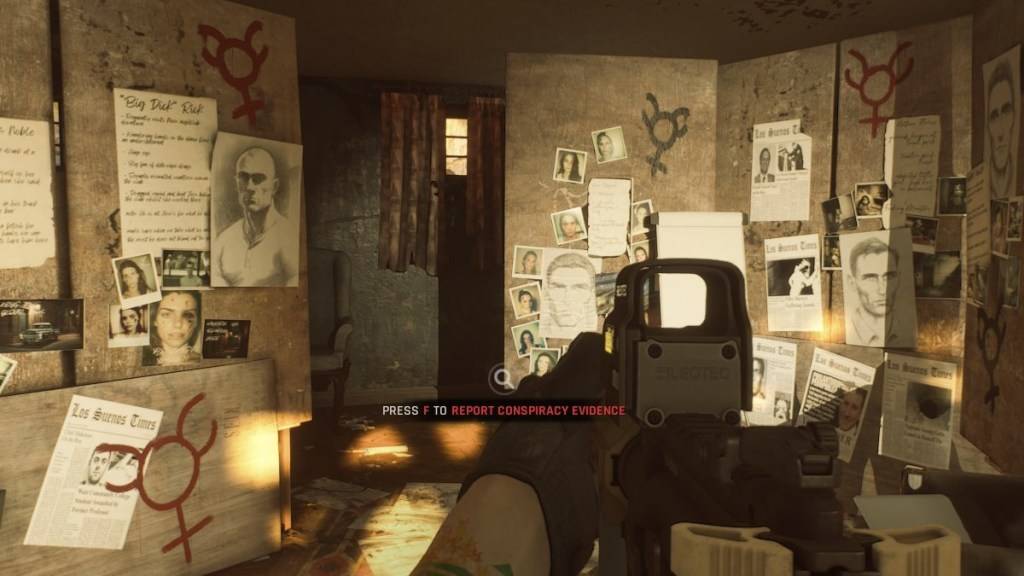
Mengapa memadam mod?
Walaupun mod memperkayakan siap atau tidak, mereka juga boleh menyebabkan:
- Ketidakstabilan: Mod yang dicipta komuniti boleh memperkenalkan pepijat, gangguan, dan kesilapan. Mengeluarkan mereka sering menyelesaikan masalah ini.
- Sekatan berbilang pemain: Mod mengelakkan bermain dengan rakan -rakan yang belum memasang pengubahsuaian yang sama. Memadam mod membolehkan multiplayer lancar dengan pemain yang tidak bertenaga.
Sedia atau tidak tersedia sekarang di PC.